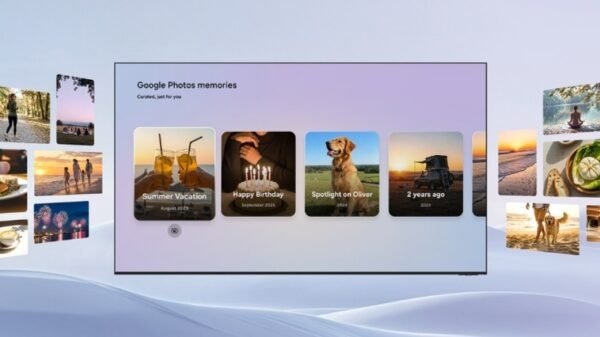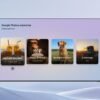Last updated on 20 Juni, 2024
Jakarta, Unbox.id – Mungkin beberapa dari Anda pernah mengirim ataupun menerima dokumen foto dalam bentuk PDF. Terlebih jika Anda yang sering melamar pekerjaan dan diharuskan untuk mengirimkan beberapa dokumen yang disatukan menjadi satu file PDF supaya lebih mudah dan praktis.
baca artikel menarik lainnya tentang : cara scan edit hp
Selain aman, PDF juga sangat nyaman untuk memfasilitasi berbagi gambar tanpa kehilangan kualitas atau mengurangi keterbacaan sebuah gambar ataupun foto. Hal ini membuatnya cocok untuk berbagi file tanpa khawatir terkompresi.

Gallery smartphone (sumber: techupdates.news.com)
Oleh karena itu, bagi Anda yang ingin menggabungkan sebuah gambar menjadi satu file PDF, berikut ini adalah 5 cara mudah yang dapat Anda lakukan melalui smartphone Anda.
Menggunakan Galeri bawaan Android
Terdapat dua cara untuk menggabungkan beberapa gambar menjadi PDF di Android dengan menggunakan aplikasi galeri bawaan pada beberapa perangkat Android. Berikut ini adalah beberapa langkahnya.
- Buka aplikasi Galeri di perangkat Android Anda dan pilih foto yang ingin Anda untuk djadikan file PDF.
- Selanjutnya, ketuk ikon tiga titik dan tekan opsi Generate PDF/PPT.
- Pilih opsi Generate PDF dari menu drop-down di sudut kiri atas dan ketuk ikon Save untuk membuat file PDF baru.
- Berikan nama yang Anda inginkan ke file PDF tersebut dan ketuk tombol Save.
Baca juga: Shuffles, Aplikasi Baru Besutan Pinterest Untuk Kolase Foto
Menggunakan aplikasi Photos di iPhone
Mirip dengan Android, Anda juga dapat menggabungkan beberapa gambar menjadi satu file PDF menggunakan aplikasi Photos bawaan iPhone. Berikut ini adalah beberapa langkahnya.
- Pilih foto yang diinginkan yang ingin Anda tambahkan ke file PDF dan ketuk ikon Send di sudut kiri bawah.
- Selanjutnya, ketuk opsi Print dan pastikan tidak ada printer yang dipilih pada halaman berikutnya.
- Terakhir, ketuk tombol Print di sudut kanan atas dan tekan opsi Save to Files.
- Perhatikan judul di bagian atas yang menyatakan nama file dengan ekstensi PDF (.pdf) ditambahkan sebagai default. Pilih lokasi untuk menyimpan file PDF ini dan tekan tombol Save untuk mengekspornya ke iPhone Anda.
- Selain itu, Anda juga dapat menggunakan aplikasi Apple Shortcuts dan Files untuk mengonversi foto apa pun ke PDF di iPhone.
Menggunakan Adobe Scan (Android & iOS)
Selain menggunakan aplikasi bawaan, Anda juga dapat memanfaatkan aplikasi pihak ketiga untuk mendapatkan lebih banyak fitur, salah satunya yakni dengan menggunakan Adobe Scan. Aplikasi ini tersedia gratis untuk perangkat Android dan iOS. Anda dapat menggunakan aplikasi ini untuk menggabungkan beberapa gambar menjadi file PDF. Berikut ini adalah beberapa langkahnya.
- Instal aplikasi Adobe Scan dan buka aplikasi dengan login dengan metode masuk pilihan Anda.
- Selanjutnya, ketuk ikon Galeri di sudut kiri bawah untuk memilih gambar yang Anda inginkan untuk ditambahkan.
- Setelah ditambahkan, berikan nama file untuk file PDF dan tekan opsi Save PDF di sudut kanan atas, dan file PDF Anda telah selesai dibuat.
baca artikel menarik lainnya tentang : cara scan edit hp
Menggunakan Google Photos (Android & iOS)
Hampir sama seperti Gallery bawaan smartphone, Google Photos juga memungkinkan Anda untuk mengonversi gambar menjadi file PDF dengan mudah. Anda dapat menggunakan Google Photos untuk dapat menggabungkan banyak gambar menjadi PDF dengan praktis. Berikut ini adalah beberapa langkahnya.
- Buka foto yang Anda inginkan melalui aplikasi Google Foto dan ketuk ikon tiga titik di sudut kanan atas.
- Selanjutnya, ketuk tombol Print di daftar opsi yang tersedia.
- Terakhir, pilih opsi Save as PDF di daftar drop-down di sudut kiri atas dan tekan tombol Save untuk menghasilkan PDF.
Baca juga: Mau Edit Video di Smartphone? Ini Rekomendasi Aplikasinya!
Menggunakan situs online JPG2PDF
Selain yang disebutkan diatas, Anda juga dapat menggabungkan beberapa gambar menjadi satu file PDF dengan menggunakan situs web online gratis. Berikut ini adalah beberapa langkahnya.
- Buka browser pada smartphone atau PC Anda dan buka situs www.jpg2pdf.com
- Selanjutnya, ketuk tombol Unggah File dan pilih gambar yang akan Anda jadikan file PDF.
- Tunggu agar file terunggah sepenuhnya dan tekan tombol Combined untuk mengunduh file gambar yang digabungkan tadi menjadi file PDF.
Sumber: dari berbagai sumber
Foto: techadvisor.com, techupdates.news.com
Karya yang dimuat ini adalah tanggungjawab penulis seperti tertera, tidak menjadi bagian tanggungjawab redaksi unbox.id.